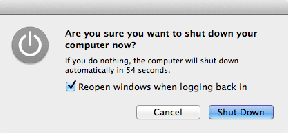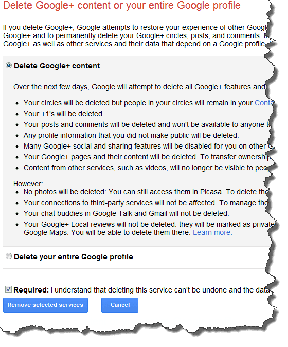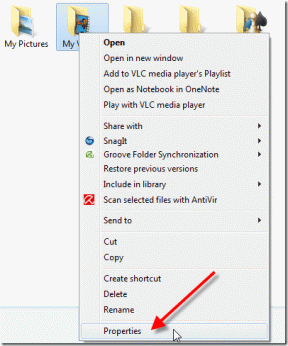Як створити опитування за допомогою кнопок голосування в Microsoft Outlook
Різне / / November 29, 2021
Незалежно від того, чи ви студент, чи ведете свій бізнес самостійно, можливо, вам у якийсь момент доведеться збирати дані. Для цього варто подивитися за допомогою онлайн-інструментів створювати опитування чи опитування як найкращі альтернативи. Сьогодні опитування більше не потрібно проводити на папері або збирати вручну, оскільки є кілька інструментів, які можуть це зробити. Одним із таких інструментів є Microsoft Outlook.

За допомогою кнопок голосування в Microsoft Outlook користувачі можуть створювати опитування. Щойно це опитування буде надіслано, одержувачі можуть натиснути на кнопки, щоб проголосувати. Звичайно, одержувачі опитування повинні використовувати Microsoft Outlook. Ось як це працює:
Також на Guiding Tech
Вставлення кнопок голосування в пошту Outlook
Кнопки голосування в Microsoft Outlook полегшують налаштування опитування. Користувачі можуть вибрати або використовувати назви кнопок голосування за замовчуванням, або створити власні назви.
Використання назв кнопок за замовчуванням для створення опитування
Microsoft Outlook поставляється з трьома типами назв кнопок голосування за замовчуванням. Ці кнопки за замовчуванням можна використовувати, коли опитування вимагає простої відповіді «Так» або «Ні», або «Прийняти» чи «Відхилити». Ось як створити опитування за допомогою цих назв кнопок за замовчуванням:
Крок 1: Запустіть Microsoft Outlook на нашому комп’ютері, ввівши Outlook у вікні пошуку після натискання кнопки «Пуск».

Крок 2: Натисніть «Головна», а потім виберіть «Нова електронна адреса», щоб скласти запитання для опитування.

Крок 3: У вікні нового повідомлення натисніть «Параметри».

Крок 4: Виберіть Використовувати кнопки для голосування.

Крок 5: З перелічених параметрів ви можете вибрати з наведеного нижче, щоб використовувати назви кнопок за замовчуванням:
- Затвердити; Відхилити.
- Так; Немає.
- Так; Немає; Можливо.

Крок 6: Після того, як ви виберете кнопку для голосування та сформуєте запитання для опитування, введіть адресу одержувачів та натисніть Надіслати.

Примітка: Одержувачі електронного листа з кнопкою голосування побачать це на панелі повідомлень 'Це повідомлення містить кнопки голосування. Натисніть тут, щоб проголосувати.'
Також на Guiding Tech
Створення користувацьких імен кнопок для опитування
Якщо ви хочете використовувати більш різноманітні назви кнопок у своєму опитуванні, Microsoft Outlook пропонує більш гнучкий варіант. Ось як створити спеціальні назви кнопок для свого опитування:
Крок 1: Запустіть Microsoft Outlook на нашому комп’ютері, ввівши Outlook у вікні пошуку після натискання кнопки «Пуск».

Крок 2: Натисніть «Головна», а потім виберіть «Нова електронна адреса», щоб скласти запитання для опитування.

Крок 3: У вікні нового повідомлення натисніть «Параметри».

Крок 4: Виберіть Використовувати кнопки для голосування.

Крок 5: З перелічених параметрів виберіть «Власний», щоб запустити діалогове вікно «Властивості».

Крок 6: Під групою під назвою «Параметри голосування та відстеження» поставте прапорець «Використовувати кнопки голосування».

Крок 7: Видаліть назви кнопок за замовчуванням поруч із полем Використовувати кнопки для голосування та введіть бажані назви.

Примітка: Вводячи назви користувацьких кнопок, переконайтеся, що ви відокремлюєте кожне ім’я крапкою з комою (;).
Крок 8: Натисніть Закрити, щоб закрити діалогове вікно Властивості.

Крок 9: Складіть свою електронну пошту у вікні повідомлення та надішліть її.

Також на Guiding Tech
Відстеження та експорт результатів опитування
Після надсилання опитування ви обов’язково отримаєте відповіді. Якщо у вас кілька одержувачів, не потрібно чекати, поки їхні окремі листи побачать відповіді. Microsoft Outlook надає кнопку відстеження, яка допомагає записувати голоси.
Трекер також можна експортувати в інструмент аналізу даних або роздрукувати. Ось як це зробити.
Крок 1: У Outlook виберіть поле Надіслані.

Крок 2: Виберіть вихідне повідомлення, яке містить кнопки для голосування.

Крок 3: Відкрийте це повідомлення та перейдіть на вкладку Повідомлення.

Крок 4: Натисніть «Відстеження» в групі «Показати», щоб побачити осіб, які відповіли, та їхні відповіді.

Примітка: Опція відстеження не з’явиться, доки хтось не проголосує.
Крок 5: Виберіть відповіді для голосування, натиснувши CTRL + A. Скопіюйте їх за допомогою комбінації клавіш CTRL + C і вставте в будь-який інструмент аналізу даних, щоб проаналізувати результати.

Найкращі програми для створення опитувань на iOS та Android
Створити опитування в Microsoft Outlook за допомогою кнопок голосування досить просто. Однак недолік цього методу полягає в тому, що для одного електронного листа можна використовувати лише одне опитування. Отже, якщо ви хочете надіслати кілька запитань, можливо, вам доведеться надіслати кілька електронних листів.
Якщо ви хочете створити більш різноманітні опитування за межами Microsoft Outlook, ви можете розглянути можливість використання інших сторонні програми для iOS та Android пристроїв.